word表格中的文字或者是数字有时总是靠下有时总是靠上,那么怎样把它水平居中呢,今天,学习啦小编就教大家在Word中进行表格数字设置水平居中的操作方法。
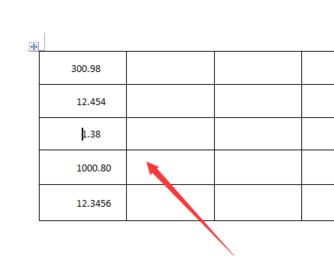
Word中进行表格数字设置水平居中的操作步骤
首先打开一个word表格,这时表格中的数字是靠上的。
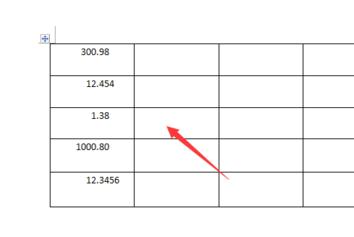
选中需要上下居中的数字,右击,在出现的上拉菜单中,点击单元格对齐方式。
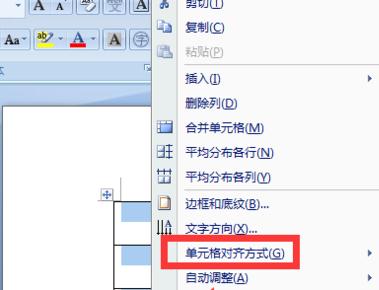
在弹出了下一级菜单中,可以进行选中中间的“水平居中”的选项。
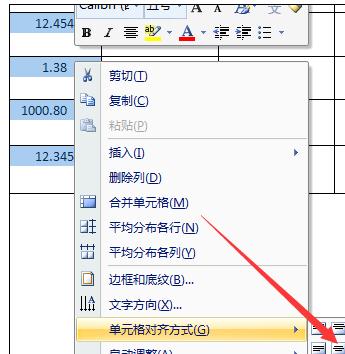
这是水平居中的效果。
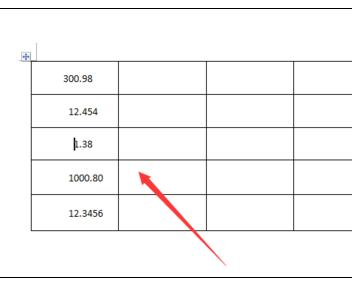
在单元格对齐方式中,选择靠上居中,或者选择靠下居中。
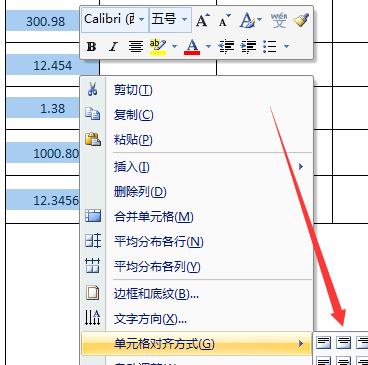
这是靠上居中的效果。
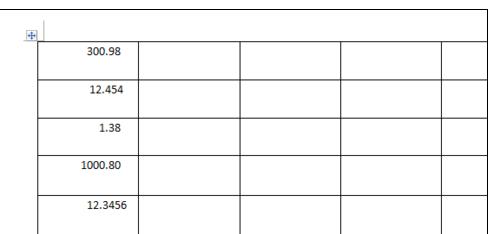
 ,我们将会及时处理。
,我们将会及时处理。 | .. 定价:¥133 优惠价:¥133.0 更多书籍 |
 | .. 定价:¥124 优惠价:¥124.0 更多书籍 |